Fiddler2 QuickExec 命令行
QuickExec 命令行如下图:

QuickExec 命令行允许你快速执行脚本命令,在 Fiddler 中使用快捷键 Alt + Q 可以快速将焦点设置到命令行。
如果当前在 Web Sessions 面板选择了一个 Session,可以使用快捷键 Ctrl + I 快速将 Session URL 直接插入到命令行当前光标处。
默认命令参考
以下列表中的命令只能确保在最新版本的 Fiddler 中才生效。
多数命令是存在本地 CustomRules.js 文件中,如果不是最新版 Fiddler,可能没有最新的命令。如果要得到最新的命令,要么删除你的 CustomRules.js,要么复制 SampleRules.js 的 ExecAction 到 CustomRules.js 中。
- ?sometext
Fiddler 会高亮所有 URL 匹配问号后的字符的全部 session。按回车聚焦到匹配的 session 上。
范例:
?searchtext - >size
选择响应尺寸大于指定大小的全部 session。按回车聚焦到匹配的 session 上。
范例:
>40000 (选择响应大于 40kb 的请求) - <size
选择响应尺寸大于指定大小的全部 session。按回车聚焦到匹配的 session 上。
范例:
<5k (选择响应小于 5kb 的请求) - =status
选择响应 HTTP 状态等于指定值的全部 session。按回车聚焦到匹配的 session 上。
范例:
=301 (选择 301 重定向的请求) - @host
选择包含指定 HOST 的全部 session。按回车聚焦到匹配的 session 上。
范例:
@msn.com (选择 www.msn.com、login.msn.com 等 session) - bold sometext
加粗显示 URL 包含指定字符的全部 session。
范例:
bold test.php (加粗显示 URL 中包含 test.php 的 Session
bold (不带参数表示清空所有加粗显示的 Session) - bpafter sometext
中断 URL 包含指定字符的全部 session 响应。
范例:
bpafter test.php (中断 URL 中包含 test.php 的 Session
bpafter (不带参数表示清空所有设置断点的 Session) - bps
中断 HTTP 响应状态为指定字符的全部 session 响应。
范例:
bps 404 (中断所有响应 404 的 Session
bps (不带参数表示清空所有设置断点的 Session) - bpv 或 bpm
中断指定请求方式的全部 session 响应。
范例:
bpv POST (中断所有 POST 请求的 Session
bpv (不带参数表示清空所有设置断点的 Session) - bpu
中断请求 URL 中包含指定字符的全部 session 响应。
范例:
bpu test.php (中断所有请求 URL 中包含指定字符的 Session
bpu (不带参数表示清空所有设置断点的 Session) - cls 或 clear
清除所有 session
范例:
cls - dump
将所有 session 打包到 C 盘根目录下的一个 zip 压缩包中
范例:
dump - g 或 go
继续所有中断的 Session
范例:
g - help
用 IE 打开 QuickExec 在线帮助页
范例:
help - hide
将 Fiddler 隐藏到任务栏图标中
范例:
hide - urlreplace
将 URL 中的字符串替换成特定的字符串
范例:
urlreplace SeekStr ReplaceWithStr
urlreplace (不带参数表示清空所有之前的设置) - start
将 Fiddler 为系统代理
范例:
start - stop
将 Fiddler 从系统代理注销
范例:
stop - show
将 Fiddler 从任务栏图标恢复为图形界面,此命令在命令行工具 ExecAction.exe 中使用
范例:
show - slect
选择响应类型 (Content-Type) 为指定字符的所有 session
范例:
slect image
slect css
select htm - allbut 或 keeponly
选择响应类型 (Content-Type) 不是指定字符的所有 session
范例:
allbut xml
allbut java - quit
退出 Fiddler
范例:
quit
自定义命令
你可以通过编辑你的 FiddlerScript 来增加新命令。找到 OnExecAction 函数增加新命令。编辑方式:
- 主菜单 Rules -> Customize Rules...
- 安装插件 Syntax-Highlighting Addons(右键另存为),安装后会增加一个 FiddlerScript 页签,在这里可以直接编辑保存。
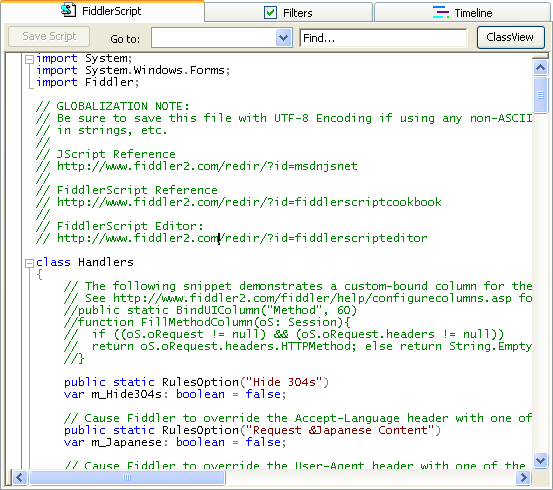
如果安装了此插件,主菜单的菜单项也会使用 Fiddler 脚本编辑器打开。
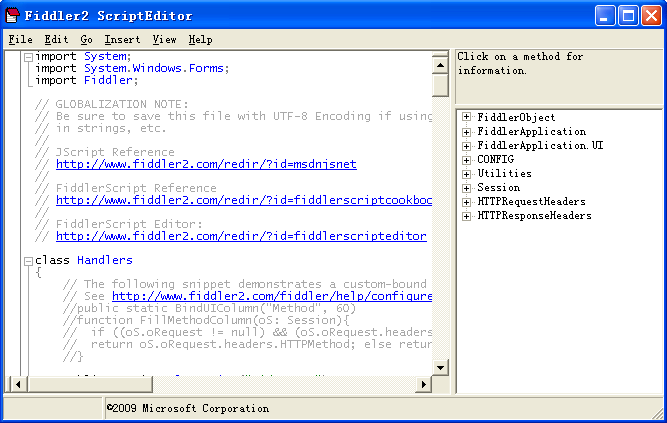
安装了此插件后,Inspectors 页签的响应部分也会增加一个 SyntaxView,用于高亮显示响应的body。
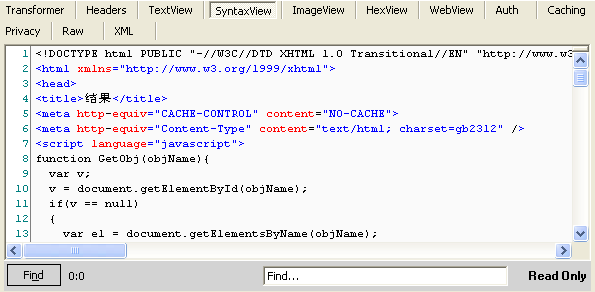
使用 ExecAction.exe 命令行工具
ExecAction.exe 是一个可以在批处理文件和单元测试中调用的命令行工具。它将命令行输入传递给 FiddlerScript 的 onExecAction 函数处理,跟在 Fiddler 的 QuickExec 命令行中一样。
ExecAction.exe 已经随 Fiddler 安装在 Fiddler 主程序同目录。
范例:
ExecAction SCRIPTPARAMETER
ExecAction "PARAM1 PARAM2"ExecAction 执行后会把 %ERRORLEVEL% 设置为:
- 0 —— 如果成功
- 1 —— 如果参数数量不对(不是1)
- 2 —— 如果 Fiddler 窗口找不到

